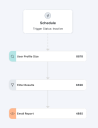Neurons 機器人開始使用
本節將幫助您熟悉 Ivanti Neurons 機器人,為您介紹一些概念和功能,同時引導您獲得一些初步結果。 雖然此處並未包含詳盡的內容 (您可以在說明的其他章節找到詳細資訊),但仍會提供一些概觀,讓您可以更輕鬆地自行探索及實驗。
Ivanti Neurons 機器人是一種低程式碼/無程式碼自動化工具,可幫助組織自我修復裝置、與使用者交互以及在系統之間進行集成。 將通常需要幾天、幾小時和幾分鐘的任務變成幾秒鐘。
票證前自動化功能作為 Ivanti Neurons for Healing 的一部分提供。 這提供了自動預防性維護、自動問題響應和主動使用者外展,以識別和解決未報告的技術中斷。
票證後自動化功能作為 Ivanti Neurons Workspace 的一部分提供。 這有助於推動自助服務和分析師加速功能,只需按一下一下即可診斷和解決問題。
開箱即用的模板、階段和豐富的編排工具有助於推動即時價值,但由於 PowerShell、osquery、Bash 和 Windows 命令支援,機器人是可擴展的。
在使用 Ivanti Neurons 機器人之前,您需要:
- Ivanti Neurons Agent 安裝在您使用 Neurons 機器人確定為目標的每台裝置上。 深入瞭解Ivanti Neurons 代理程式。
- Ivanti Neurons Edge Intelligence 功能 (如果您想使用查詢)。 深入瞭解 Edge Intelligence 。
- 如果要使用使用者交互階段,請設定 Microsoft Teams。 瞭解有關 MS Teams 階段的更多資訊。
- 建立裝置群組以使用 Neurons 機器人確定目標。 深入瞭解裝置。
Neurons 機器人有助於自動化任務和流程,以幫助提高效率和使用者體驗。 透過使用 Neurons 機器人,可以透過自動接收回饋意見和交付解決方案來減少干預需求,從而節省時間和成本。
通用機器人: 這些機器人可用來使用查詢、動作、使用者互動與其他邏輯的組合,識別、預防及補救一系列問題。
調查機器人 (推廣中): 這些機器人可提供與通用機器人相同的通用功能,但具有專用的報告介面與結果頁面。 這些項目可提供對一系列使用案例的結果與意外事故因素的深入歷史見解,由使用者評分、選擇或自由文字輸入提供支援。
無論您建立通用機器人還是調查機器人,都可以決定其是自訂機器人還是排程機器人。 自訂與排程機器人的可用性將取決於您的 Ivanti Neurons 授權。
自訂機器人: Ivanti Neurons for Workspace 授權為您提供建立自訂機器人的功能。 該機器人可作為自訂動作在指定裝置上執行。
排程機器人: 您需要 Ivanti Neurons for Healing 授權才能建立和使用排程機器人。 該機器人排程在目標裝置群組上執行。
若要瞭解有關機器人類型的更多資訊,請參閱 Neurons 機器人。
您可以使用 Neurons 機器人編輯器新增階段來建置機器人。
場景: 管理員想要找出哪些學生最近沒有登入但仍然有過時的本地設定檔。
解決方案: 一個簡單的機器人,用於檢查 90 天未登入的本地設定檔,並向啟動機器人的使用者發送電子郵件報告。
- 在 Ivanti Neurons 平台功能表中導覽至 Neurons 機器人。
- 在「歡迎」頁面中,選取開始使用。
- 在 Neurons 機器人首頁上,選取建立機器人。
- 從 Neurons 機器人建立頁面,為排程或自訂動作機器人選取建立。
- 在 Neurons 機器人編輯器頁面上,透過向工作區新增階段來開始建立新的機器人。
- 您在建立頁面選取的觸發程序是第一階段,即 排程或自訂動作。
- 在查詢階段,找到使用者設定檔大小並將其拖到工作區。 設定面板顯示階段的說明。
- 按一下排程階段並將連接器
 拖動到使用者設定檔大小階段以連線它們。
拖動到使用者設定檔大小階段以連線它們。 - 在通用階段,找到節選器並將其拖到工作區。 「設定」面板將顯示。
- 完成設定:
- 邏輯: AND
- 屬性: 設定檔上次寫入時間
- 比較: 未發生在過去
- 數值: 90 單位: 天
- 按一下使用者設定檔階段並將連接器
 拖動到節選器階段以連線它們。
拖動到節選器階段以連線它們。 - 在通用階段找到電子郵件報告並將其拖到工作區。 「設定」面板將顯示。
- 完成設定:
- 收件人: 選取 Ctrl+空格以顯示可用變數清單,選取 Initiation User。
- 主題: 過去 90 天沒有活動的個人資料。
- 選取編輯電子郵件本文。
- 在電子郵件編輯器上,系統會詢問您是否要為電子郵件本文使用值,選取是以選取要用於建置電子郵件內容的值,或者選取否只輸入純文字。
- 電子郵件本文完成後,選取應用並關閉。
-
按一下節選器 階段並將連接器
 拖動到電子郵件報告階段以連線它們。
拖動到電子郵件報告階段以連線它們。機器人看起來應該是這樣:
-
請選取保存並發布。
-
在「保存並發布」對話方塊中,為機器人命名。 這將保存為版本 1,並在 Neurons 機器人首頁上的機器人清單中可用。